캐논 프린터 드라이버 다운로드 빠르게 설치.

캐논 가정용 프린터는 일반적으로 윈도 10 이상의 운영체제를 사용하면 자동으로 드라이버가 설치됩니다. 하지만, 경우에 따라서는 프린트 또는 스캔할 때 인식을 하지 못하는 경우가 있습니다. 이럴 때는 수동으로 드라이버를 설치해야 합니다. 캐논 홈페이지 다운로드 센터를 통해서 보유하고 계신 프린터와 복합기, 스캐너와 호환되는 프로그램을 찾아서 드라이버를 다운로드하여 설치를 해주면 됩니다. 오늘은 캐논 프린터 드라이버 다운로드 빠르게 설치하는 방법 알려드리겠습니다.
직접 프린터를 구매한 경우도 있으실테고 사은품으로 프린터를 받아서 설치하려는 분들도 계실 텐데 가정먼저 해야 하는 일은 내가 가진 프린터의 모델명을 확인하는 것이 첫 번째 단계입니다 프린터의 앞이나 옆면에 영어로 표시된 모델명을 확인해 줍니다. 자세한 설명은 더 아래에 있으며 저를 따라 천천해해 보시면 어렵지 않습니다.
캐논 프린터 드라이버 다운로드 설치방법
캐논 프린터 드라이버 다운로드 설치방법!
- 캐논 공식 홈페이지에 접속합니다.
- 상단 메뉴에서 "다운로드"를 클릭합니다.
- "프린터/복합기"를 선택합니다.
- 해당 프린터 또는 복합기의 모델명을 검색합니다.
- "드라이버"를 클릭합니다.
- 다운로드 버튼을 클릭하여 드라이버를 다운로드합니다.
- 다운로드한 파일을 실행하여 드라이버를 설치합니다.
드라이버 설치가 완료되면 프린터 또는 복합기를 정상적으로 사용할 수 있습니다.
캐논 프린터 드라이버 다운로드 빠르게 설치 따라하기
설치방법은 어렵지 않으나 예를 들어서 다운로드하는 방법을 설명드려보도록 하겠습니다.
1. 캐논 프린터 홈페이지에 접속합니다.(위 홈페이지 바로가기 클릭)
2. 오른쪽 상단 다운로드센터를 클릭합니다(위 캐논 다운로드센터 가기)
3. 캐논 프린터 모델명을 검색합니다.
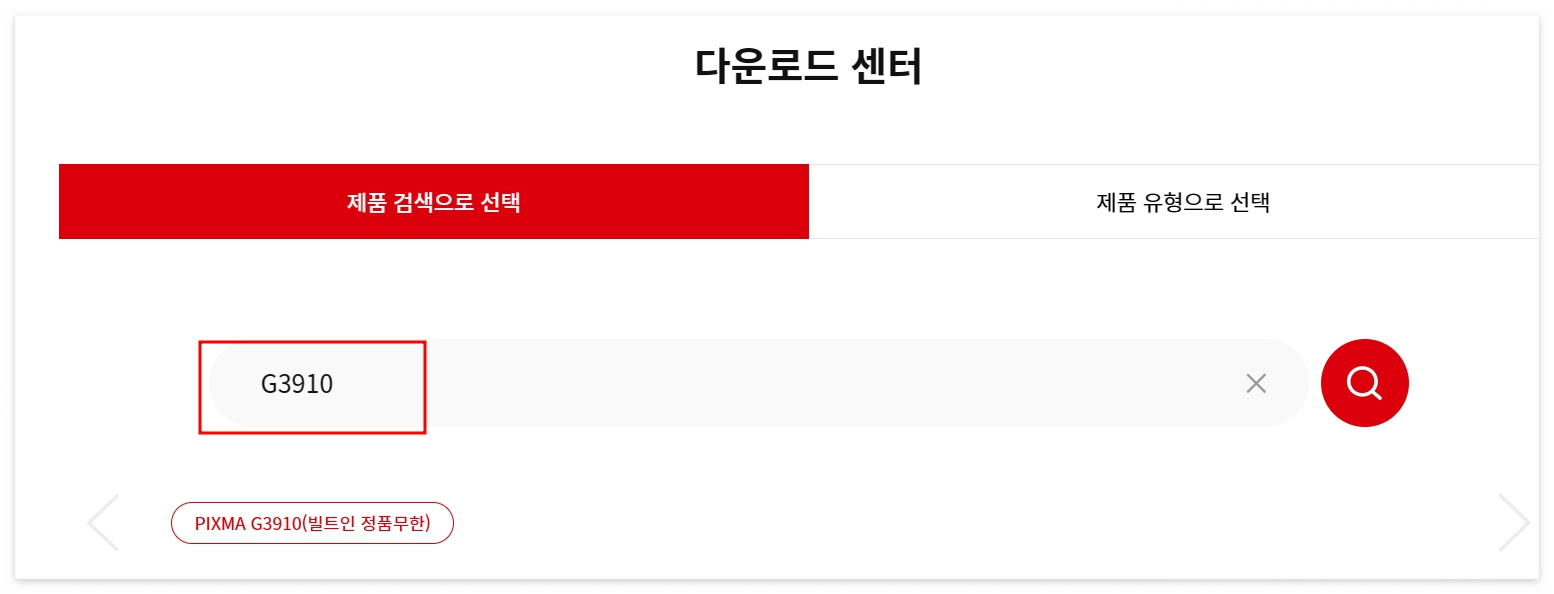
4. 오른쪽 상단 내 PC운영환경을 확인> 운영환경선택> 자료유형 드라이버선택> 통합드라이버선택

5. 동의 후 다운로드

6. 다운로드한 드라이버 실행파일 열기
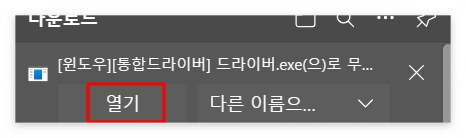
7. 캐논 프린터 드라이버 다운로드 설정시작을 누릅니다.
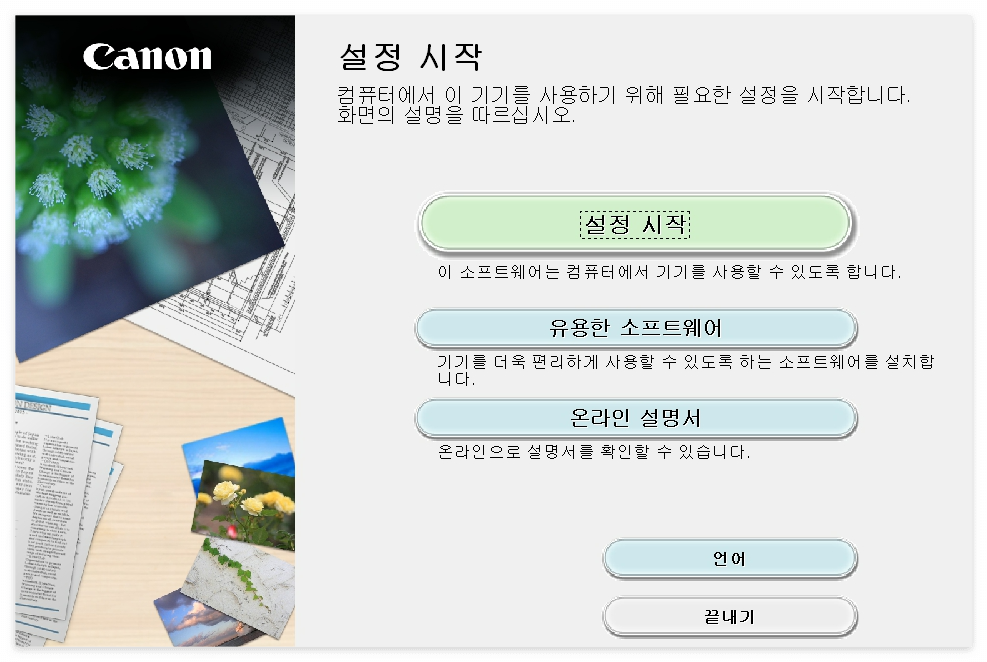
8. 드라이버와 소프트웨어에 대한 정보를 가져옵니다.

9. 국가와 지역을 선택합니다.

10. 라인센서 계약서 동의-동의

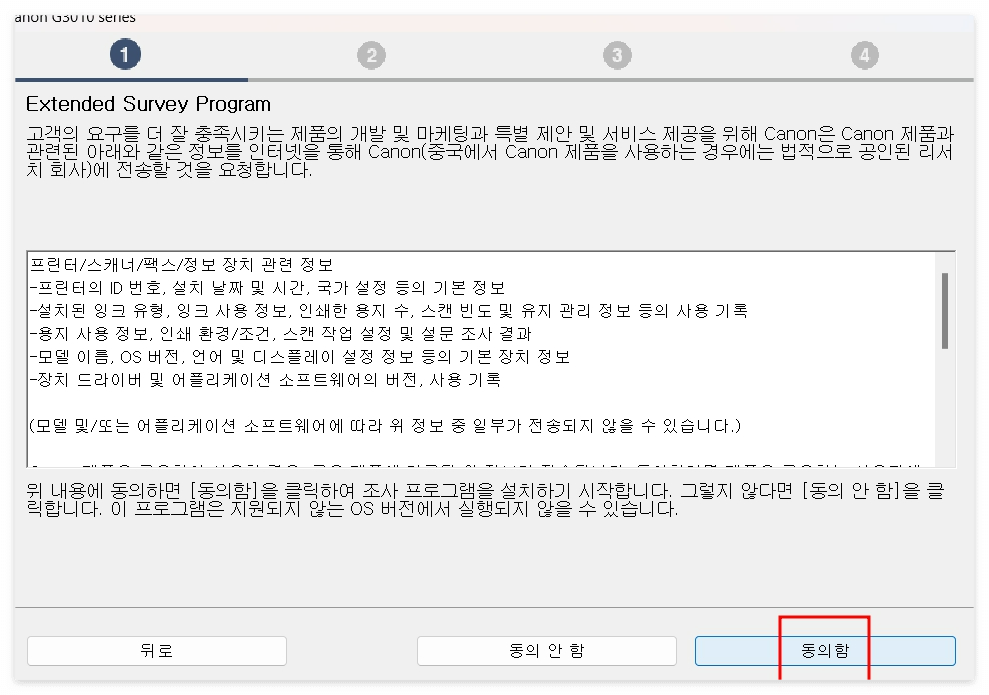
11. 프린터 연결 방법을 무선으로 할지 USB로 연결할지 선택합니다.
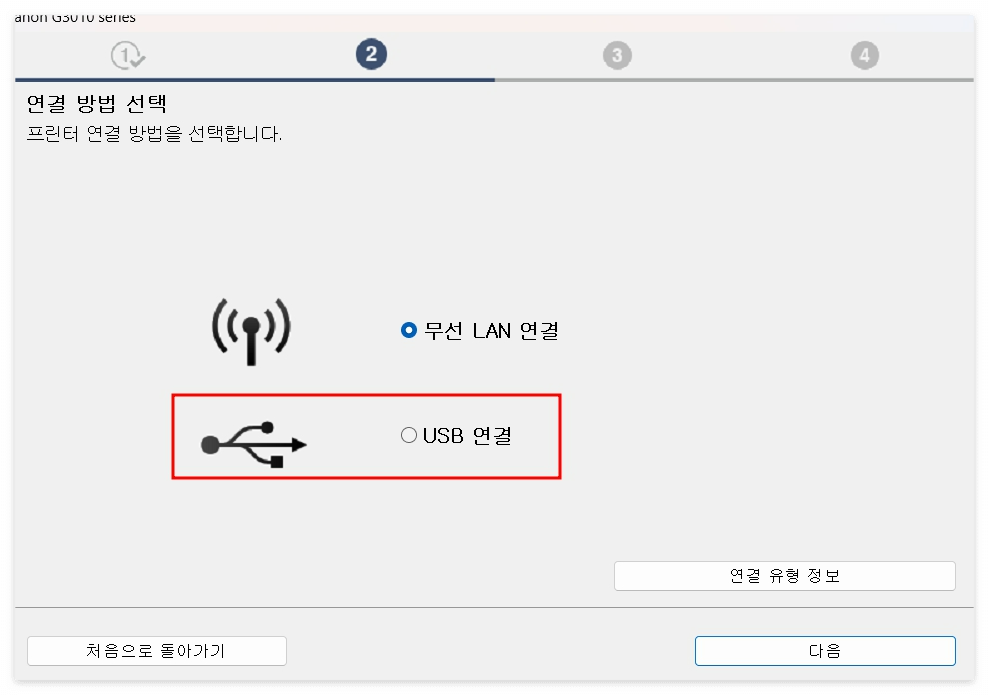
12.LAN연결 무선 또는 직접을 선택합니다.
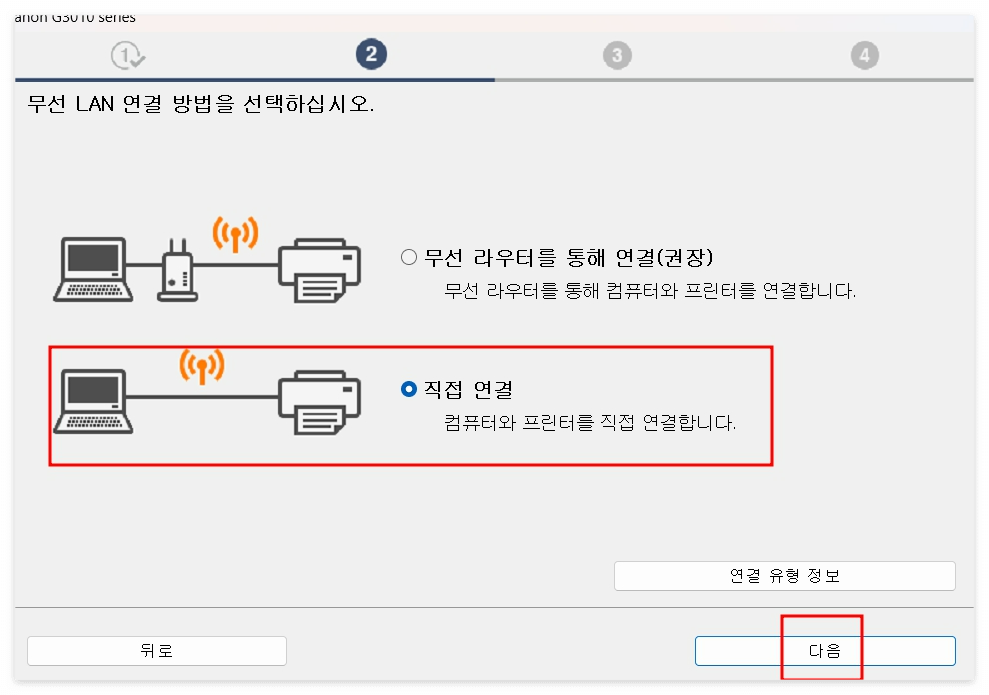
13. 연결상태를 확인 후 설치가 완료되면 컴퓨터를 재부팅해봅니다.
14. 프린터 설치가 완료된 것을 확인할 수 있습니다.
15. 바르게 연결되었는지 테스트 인쇄작업을 수행해 보면 됩니다.
캐논 가정용 프린터 선택 시 고려사항
캐논 가정용 프린터를 선택할 때는 다음과 같은 사항을 고려하는 것이 좋습니다.
-기능: 프린터가 필요한 기능을 모두 갖추고 있는지 확인하십시오. 프린팅, 스캔, 복사 기능을 모두 갖춘 다기능 프린터가 필요할 수도 있고, 기본적인 프린팅 기능만 필요한 경우 단일 기능 프린터가 적합할 수도 있습니다.
-품질: 인쇄 품질은 프린터의 가장 중요한 요소 중 하나입니다. 프린터가 원하는 인쇄 품질을 제공하는지 확인하십시오.
-가격: 프린터는 다양한 가격대에서 제공됩니다. 예산에 맞는 프린터를 선택하십시오
캐논 프린터 종류만 해도 어마어마하게 많기 때문에 모델명만 검색해서 내 컴퓨터 운영체제를 확인 후 다운로드하시면 어려울 것이 하나도 없습니다. 거의 자동으로 진행되기 때문에 직접연결을 할 것인지 무선으로 연결할 것인지만 선택해 주면 된답니다. 여기까지 캐논 프린터 드라이버 다운로드 빠르게 설치하는 방법 알려드렸습니다.
'생활정보' 카테고리의 다른 글
| 핸드폰 패턴 잊어버렸을때 빠른 대처법! (0) | 2024.01.28 |
|---|---|
| hp 프린터 드라이버 다운로드 빠르게 설치. (0) | 2024.01.20 |
| 농협 예금금리 적금금리 최대 4.3% (0) | 2024.01.16 |
| 2016 파워포인트 다운로드 무료설치! (0) | 2024.01.15 |
| 삼성생명 고객센터 전화번호 빠르게 확인! (0) | 2024.01.15 |






댓글